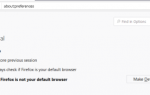Przez większość czasu aktualizacje systemu dla konsoli przebiegają płynnie, ale jeśli widzisz Kod błędu „E” gdy konsola Xbox One uruchomi się ponownie po aktualizacji systemu, jego zwykły problem. Dobrą wiadomością jest to, że przez większość czasu można to rozwiązać, instalując ponownie aktualizację systemu w trybie offline, lub musisz użyć narzędzia do rozwiązywania problemów z uruchamianiem konsoli Xbox, aby ją rozwiązać. W zależności od kodu błędu zobaczmy, jak rozwiązać błędy uruchamiania Xbox One lub kody błędów E.
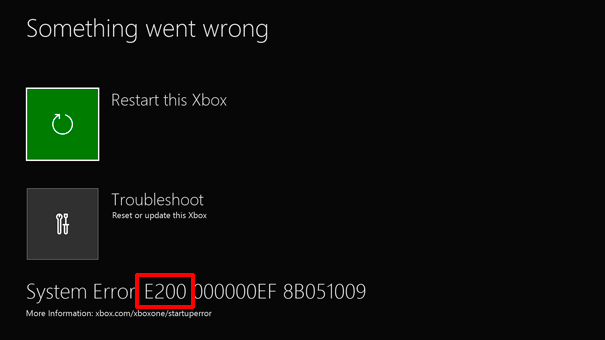
Uruchom narzędzie do rozwiązywania problemów z uruchamianiem konsoli Xbox
W przypadku niektórych kodów błędów konieczne będzie uruchomienie narzędzia do rozwiązywania problemów z uruchamianiem konsoli Xbox, jeśli nie masz do niego dostępu. Chociaż jest zwykle dostępny, ale w przypadku, gdy nie możesz uzyskać do niego dostępu, poniższe kroki pomogą.
To narzędzie do rozwiązywania problemów umożliwia zresetowanie w celu zaktualizowania konsoli Xbox One.
- Wyłącz konsolę i usuń przewody. Dzięki temu Xbox będzie całkowicie wyłączony.
- Zaczekaj minutę, a następnie ponownie podłącz przewód zasilający.
- Następnie naciśnij i przytrzymaj przycisk łączenia oraz przycisk wysuwania, a następnie naciśnij przycisk Xbox.
- Przycisk Bind znajduje się po lewej stronie konsoli. Kiedyś parował nowy kontroler z Xbox.
- The przycisk wysuwania znajduje się z przodu konsoli
- Nawet jeśli Xbox się uruchomi, nadal trzymaj przyciski Bind i Eject przez 10-15 sekund.
- Powinieneś usłyszeć dwa razy dźwięki wzmocnienia. Zwolnij po usłyszeniu drugiego
- Spowoduje to uruchomienie narzędzia do rozwiązywania problemów z uruchamianiem konsoli Xbox.
Napraw błędy uruchamiania Xbox One lub kody błędów E.
E100 / E200 / E204 / E206 / E207: Uruchom ponownie konsolę
Rozwiązanie tego jest bardzo proste. Możesz albo uruchomić ponownie z opcji widocznej na ekranie „Uruchom ponownie tę konsolę Xbox” lub naciśnij i przytrzymaj przycisk Xbox przez prawie 10 sekund, aby wyłączyć konsolę.
E101 / E205: Zaktualizuj konsolę Xbox w trybie offline
Te dwa kody błędów oznaczają, że aktualizacja miała jakiś problem podczas instalacji, a jedynym wyjściem jest aktualizacja offline. Będziesz potrzebował komputera z systemem Windows z połączeniem internetowym. Do skopiowania pliku instalacyjnego wymagany jest dysk flash USB z minimum 4 GB wolnego miejsca. Sformatuj go w formacie NTFS.
Ostrzeżenie: należy wykonać kopię zapasową wszystkich danych na dysku USB, w przeciwnym razie zostaną one utracone podczas formatowania.
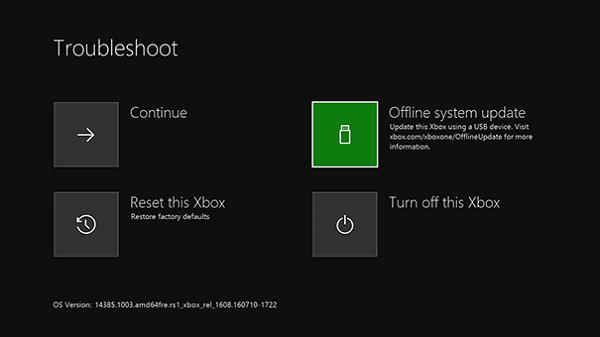
- Podłącz dysk flash USB do portu USB w komputerze.
- Pobierz aktualizację systemu offline — OSU1. Jest to plik 4 GB dostępny jako plik ZIP.
- Kliknij plik prawym przyciskiem myszy i rozpakuj go. Poszukaj prawym przyciskiem myszy wyodrębnij wszystkie opcje.
- Skopiuj plik $ SystemUpdate z pliku .zip na dysk flash.
- Skopiuj plik do katalogu głównego.
- Poza tym nie powinno być żadnych innych plików.
- Odłącz pamięć flash USB od komputera.
- Podłącz go do konsoli, a następnie wybierz Offline System Update.
- Wybierz źródło aktualizacji, a następnie zaktualizuj.
E102 / E105 / E106 / E203: Przywróć konsolę do ustawień fabrycznych
To ostatnia deska ratunku, jeśli nic więcej nie działa. Zresetowanie konsoli całkowicie przywróci konsolę do ustawień fabrycznych. Jednak utracisz wszystkie zapisane gry, ustawienia itp. Jeśli którykolwiek z postępów w grze nie zostanie zsynchronizowany z powrotem do chmury, zostanie utracony.
- Wyświetl narzędzie do rozwiązywania problemów z uruchamianiem konsoli Xbox, które wyjaśniłem na początku.
- Następnie za pomocą pada kierunkowego wybierz opcję Zresetuj tę konsolę Xbox, a następnie naciśnij przycisk A na kontrolerze, aby potwierdzić.
- Wybierz Usuń wszystko.
Wreszcie, jeśli rzeczywiście straciłeś instalację gry, lepiej zainstalować lub przenieść gry Xbox One na dysk zewnętrzny, gdy konsola jest uruchomiona. Po zresetowaniu Xbox One automatycznie rozpozna gry powiązane z Twoim kontem. Zaoszczędzi ci to dużo czasu.